تنزيل برامج التشغيل لـ Xerox Phaser 3116
عند توصيل طابعة جديدة بجهاز كمبيوتر ، يتطلب الأخير تشغيل برنامج التشغيل بنجاح مع الجهاز الجديد. ابحث عنها بعدة طرق ، سيتم وصف كل منها بالتفصيل أدناه.
محتوى
تثبيت برنامج التشغيل لـ Xerox Phaser 3116
بعد شراء طابعة ، قد يؤدي العثور على برامج التشغيل إلى حدوث صعوبات. للتعامل مع هذه المشكلة ، يمكنك استخدام الموقع الرسمي أو برنامج طرف ثالث ، والذي سيساعد أيضًا على تنزيل برنامج التشغيل.
الطريقة 1: موقع الشركة المصنعة للجهاز
يمكنك الحصول على البرامج اللازمة للجهاز عن طريق فتح الموقع الرسمي للشركة. للعثور على مزيد من برامج التشغيل وتنزيلها ، سيلزمك إجراء ما يلي:
- اذهب الى موقع زيروكس .
- في رأس الصفحة ، ابحث عن قسم "الدعم والسائق" وحرك المؤشر فوقه. حدد "الوثائق وبرامج التشغيل" في القائمة التي تفتح.
- ستحتوي الصفحة الجديدة على معلومات حول الحاجة للتبديل إليها النسخة الدولية للموقع لمزيد من البحث عن السائقين. انقر على الرابط المتاح.
- ابحث عن قسم "البحث حسب المنتج" وأدخل
Phaser 3116في مربع البحث. انتظر حتى يتم العثور على الجهاز المطلوب ، وانقر على الرابط باسمه. - بعد ذلك ، تحتاج إلى اختيار إصدار نظام التشغيل واللغة. في حالة هذا الأخير ، فمن المستحسن ترك اللغة الإنجليزية ، لأنه من المرجح أكثر بكثير للحصول على السائق المطلوب.
- في قائمة البرامج المتوفرة ، انقر فوق "Phaser 3116 Windows Drivers" لبدء التنزيل.
- بعد تنزيل الأرشيف ، قم بفك ضغطه. في المجلد الناتج ، ستحتاج إلى تشغيل Setup.exe.
- في نافذة التثبيت الناتجة ، انقر فوق "التالي" .
- المزيد من التثبيت سوف يكون أوتوماتيكيا ، سيظهر للمستخدم تقدم هذه العملية.
- بعد اكتماله ، سيظل النقر على زر "إنهاء" لإغلاق برنامج التثبيت.
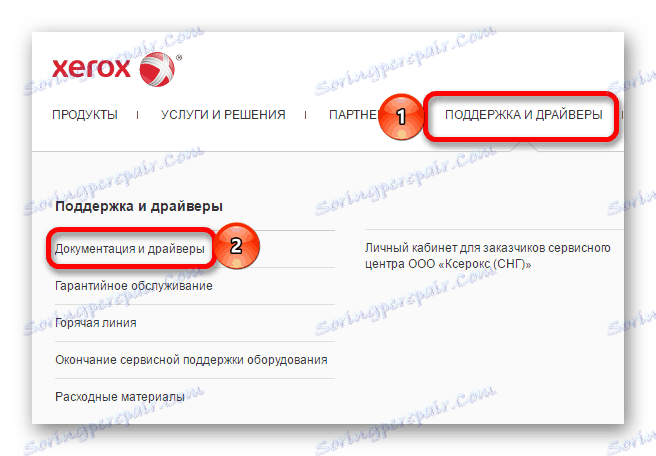
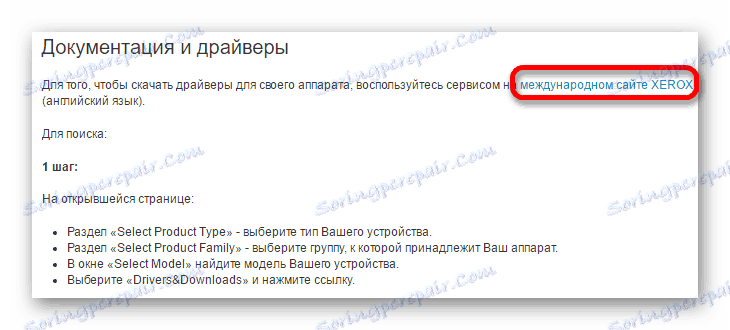
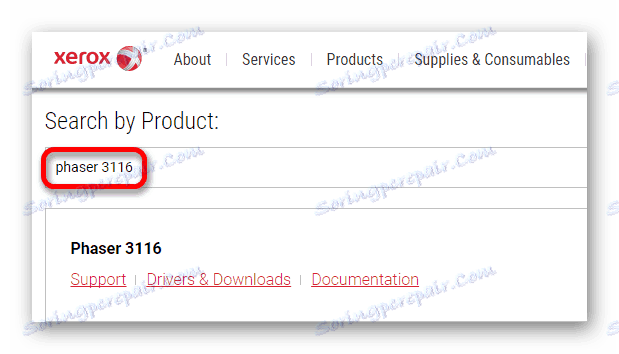
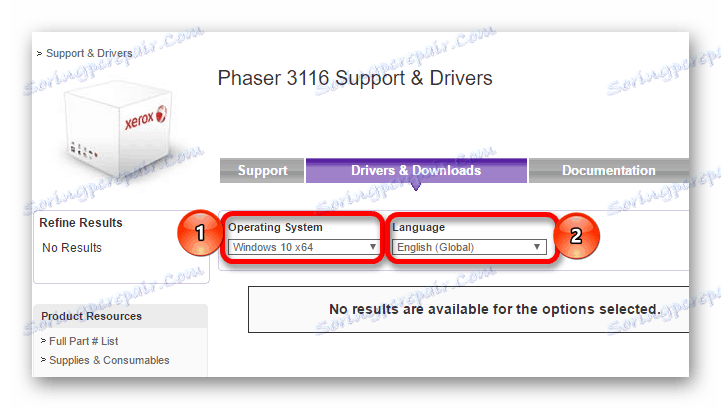
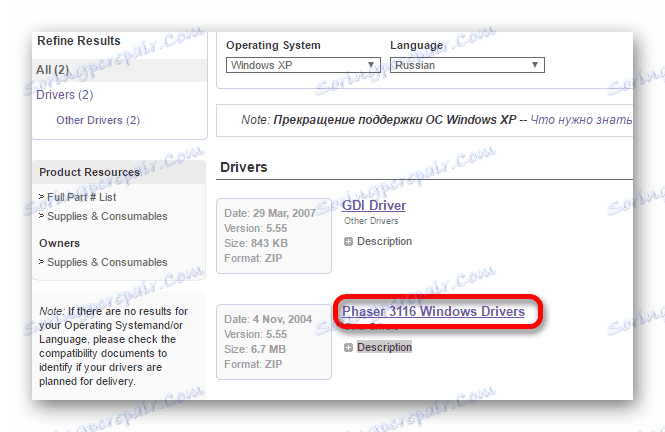
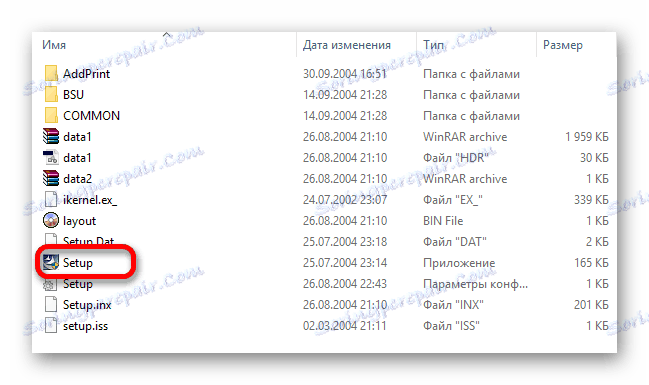
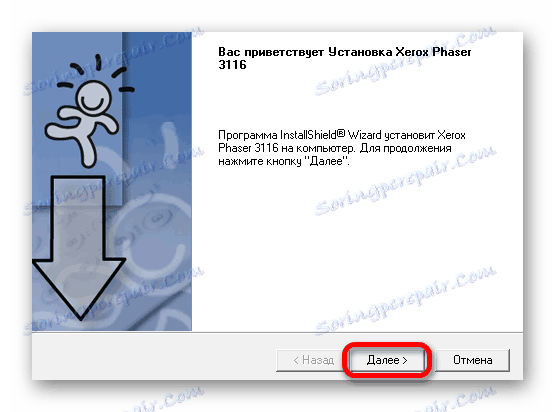
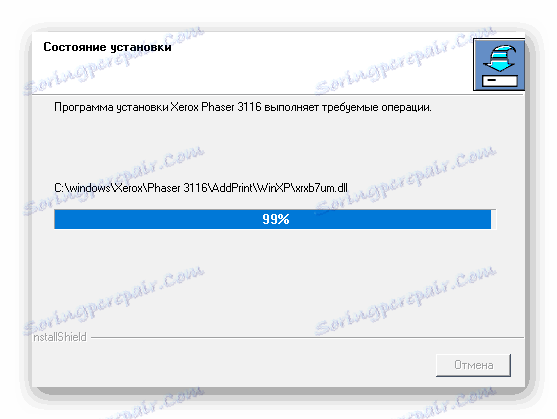
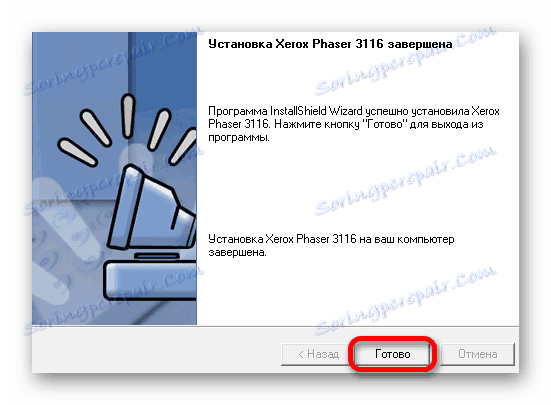
الطريقة 2: البرامج الخاصة
طريقة التثبيت الثانية هي استخدام برنامج خاص. بخلاف الطريقة السابقة ، لا يتم تصميم هذه البرامج بشكل صارم لجهاز واحد ويمكنها تنزيل البرامج الضرورية لأي جهاز موجود (بشرط أن تكون متصلة بجهاز كمبيوتر).
اقرأ المزيد: برنامج لتثبيت برامج التشغيل

واحدة من المتغيرات الأكثر شهرة من هذا البرنامج هو دريفيرماكس والذي يتميز بواجهة بسيطة يمكن فهمها للمستخدمين غير المتمرسين. قبل بدء التثبيت ، كما هو الحال مع العديد من البرامج الأخرى من هذا النوع ، سيتم إنشاء نقطة استرداد بحيث تحدث مشكلات عند إعادة الكمبيوتر إلى حالته الأصلية. ومع ذلك ، هذا البرنامج غير مجاني ، ويمكن الحصول على بعض الفرص فقط مع شراء ترخيص. أيضاً ، يوفر البرنامج للمستخدم معلومات كاملة حول الكمبيوتر ولديه أربعة أساليب الاسترداد.
اقرأ المزيد: كيفية استخدام DriverMax
الطريقة الثالثة: معرف الجهاز
هذا الخيار مناسب لأولئك الذين لا يرغبون في تثبيت برامج إضافية. يحتاج المستخدم إلى العثور على برنامج التشغيل المطلوب من تلقاء نفسه. للقيام بذلك ، يجب أن تعرف معرف الجهاز مقدمًا باستخدام إدارة الأجهزة . يجب نسخ المعلومات التي تم العثور عليها وإدخالها على أحد الموارد التي تقوم بالبحث عن البرنامج بواسطة المعرِّف. في حالة Xerox Phaser 3116 ، يمكن استخدام هذه القيم:
USBPRINTXEROXPHASER_3117872C
USBPRINTXEROX_PHASER_3100MFP7DCA

الدرس: كيف لتحميل السائقين مع الهوية
الطريقة الرابعة: ميزات النظام
إذا لم تكن الطرق المذكورة أعلاه هي الأنسب ، يمكنك اللجوء إلى أدوات النظام. يختلف هذا الاختلاف في أن المستخدم لا يحتاج إلى تنزيل البرامج من مواقع جهات خارجية ، ولكنه ليس دائمًا فعالًا.
- ابدأ "لوحة التحكم" . وهو موجود في قائمة ابدأ .
- حدد "عرض الأجهزة والطابعات" . وهي تقع في قسم "المعدات والصوت" .
- تتم إضافة طابعة جديدة من خلال النقر على الزر في غطاء النافذة المسمى "إضافة طابعة" .
- أولاً ، تقوم بالبحث عن الأجهزة المتصلة. إذا تم اكتشاف الطابعة ، فانقر عليها وانقر فوق "تثبيت" . في الوضع العكسي ، انقر فوق الزر "الطابعة المطلوبة مفقودة" .
- يتم تنفيذ عملية التثبيت اللاحقة يدويًا. في النافذة الأولى ، حدد السطر الأخير "إضافة طابعة محلية" وانقر فوق "التالي" .
- ثم ، حدد منفذ الاتصال. إذا كنت تريد ، فاتركه تلقائيًا وانقر على "التالي" .
- ابحث عن اسم الطابعة المتصلة. للقيام بذلك ، حدد الشركة المصنعة للجهاز ، وبعد - النموذج نفسه.
- اكتب اسمًا جديدًا للطابعة أو اترك البيانات المتاحة.
- تقوم النافذة الأخيرة بتكوين المشاركة. بناءً على طريقة استخدامك للجهاز ، حدد ما إذا كنت تريد المشاركة. ثم انقر فوق "التالي" وانتظر حتى يكتمل التثبيت.
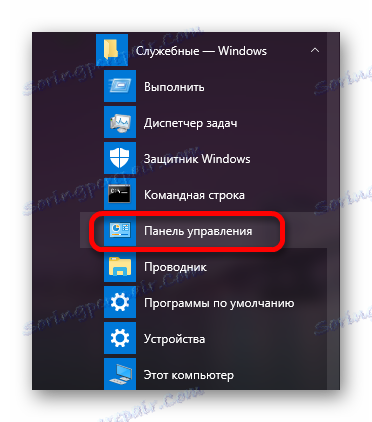
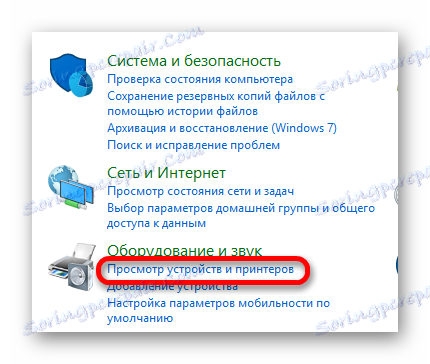
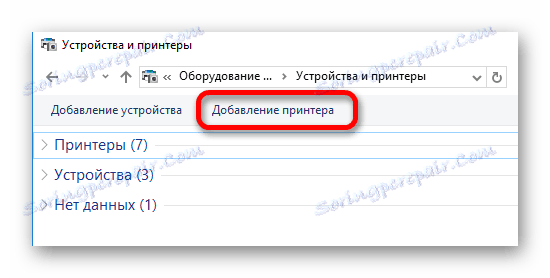


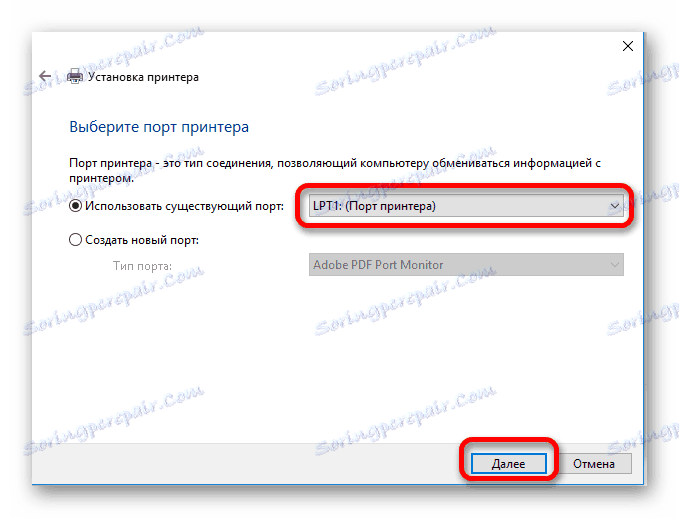

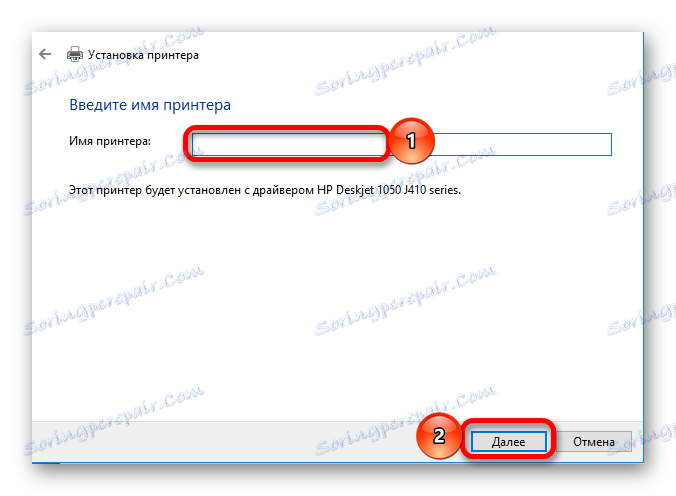
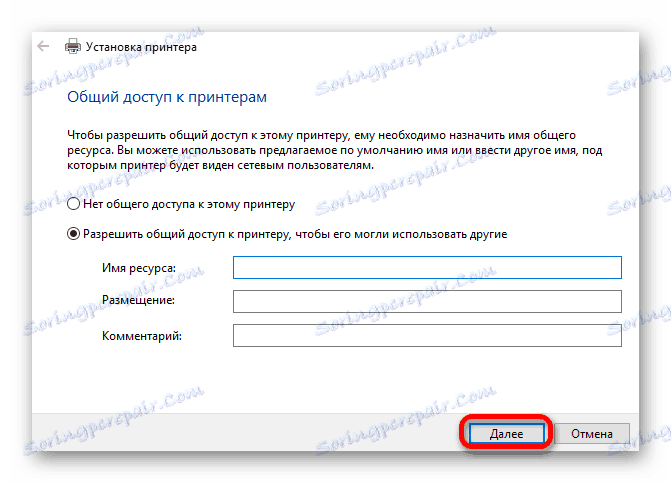
لا يتطلب تثبيت برامج التشغيل للطابعة مهارات خاصة ومتاحًا لكل مستخدم. بالنظر إلى عدد الطرق المتاحة ، يمكن للجميع اختيار أنسبها.
